Als u wilt dat uw werk wordt herkend en geïdentificeerd door het publiek, of uw werken beschermt, kunt u er een logo aan toevoegen. En soms moet u misschien een logo aan de foto toevoegen? Hoe een logo gratis aan een foto toe te voegen? Dit bericht geeft je 3 methoden. Wil je een tekstwatermerk aan je video toevoegen? Probeer MiniTool MovieMaker.
Voordat u een logo aan een foto toevoegt, moet u zich afvragen hoe u een logo kunt krijgen. Gelukkig zijn er veel online logo-ontwerpers en -generatoren waarmee u eenvoudig een logo kunt maken, zoals Tailor Brands, Canva, Looka, Brandmark, Logo Maker en meer. Na je creatie moet je je logo downloaden en opslaan op je computer of andere apparaten.
Hoe voeg ik een logo toe aan een foto via Image online.co?
Image Online.co biedt een verscheidenheid aan tools waarmee u uw afbeeldingen kunt bewerken. Hiermee kunt u afbeeldingen verkleinen, bijsnijden, roteren, spiegelen, verscherpen, vervagen, ruis aan de afbeelding toevoegen, op afbeeldingen schrijven, afbeeldingen pixeleren, afbeeldingsindelingen converteren en vele andere manipulatiehulpmiddelen. En je kunt er ook gratis een logo aan een foto toevoegen.
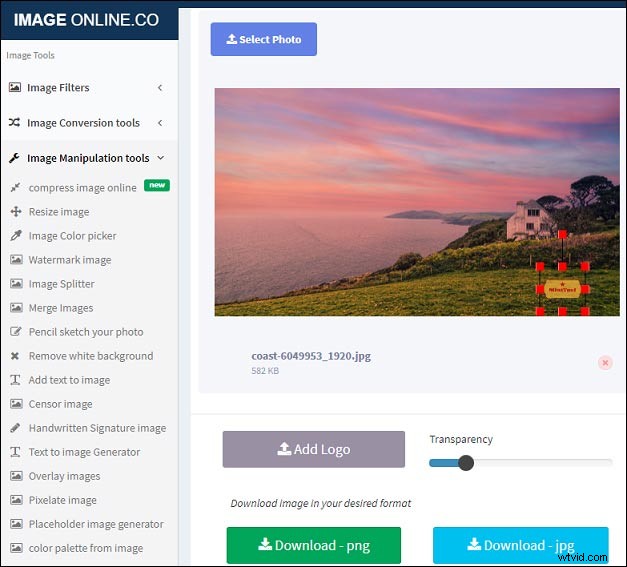
Stap 1. Open de website Image Online.co en selecteer de Hulpprogramma's voor beeldmanipulatie aan de linkerkant van het scherm.
Stap 2. Kies de Logo toevoegen aan foto optie uit de vervolgkeuzelijst.
Stap 3. Klik op Foto selecteren om door uw foto te bladeren en deze te openen.
Stap 4. Tik op Logo toevoegen om uw logo te uploaden en het wordt automatisch op de foto weergegeven.
Stap 5. Selecteer uw logo, u kunt de positie en grootte wijzigen door met de muis te slepen.
Stap 6. Sleep de schuifregelaar naast Logo toevoegen om de transparantie van het logo aan te passen.
Stap 7. Klik op Download – png of Download – jpg om je afbeelding op te slaan.
Hoe voeg ik een logo toe aan een foto via Watermark.ws?
Met Watermark.ws kunt u ook gratis een logo aan foto's toevoegen, en u kunt tekst aan de foto's toevoegen, afbeeldingen bijsnijden, het formaat van afbeeldingen wijzigen, afbeeldingen draaien en filters aan de foto toevoegen. Hier leest u hoe u een logo aan een foto toevoegt met Watermark.ws.
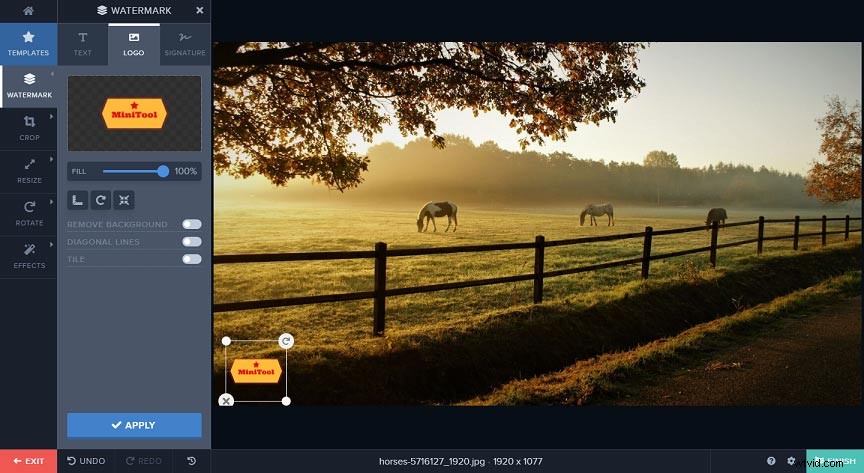
Stap 1. Navigeer naar de Watermark.ws-website en druk vervolgens op ENTER .
Stap 2. Upload uw afbeeldingen vanaf uw computer of andere apps zoals Facebook, Instagram, OneDrive, Dropbox, enz.
Stap 3. Selecteer een foto en druk op GESELECTEERDE BEWERKEN .
Stap 4. Selecteer op de bewerkingspagina de WATERMARK> LOGO en klik vervolgens op LOGO TOEVOEGEN om uw logo van uw computer of andere apps te importeren.
Stap 5. Wijzig de dekking en locatie van het logo en druk vervolgens op Toepassen .
Stap 6. Klik op de VOLTOOIEN om de instellingen toe te passen en klik vervolgens op de Download om de foto te downloaden.
Hoe voeg ik een logo toe aan een foto via Watermarkly?
Als u online een logo aan een foto moet toevoegen, is Watermarkly ook een goede optie. Behalve het toevoegen van een logo, kunt u op deze site tekst aan afbeeldingen toevoegen, de afbeeldingsgrootte aanpassen en afbeeldingen bijsnijden.
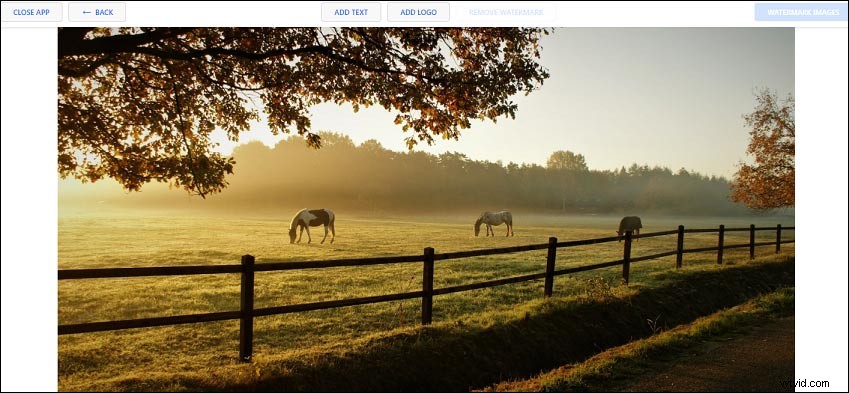
Stap 1. Navigeer naar de Watermarkly-website en tik op WATERMERK UITVOEREN .
Stap 2. Sleep uw foto naar de bewerkingspagina of klik op BEELDEN SELECTEREN om afbeeldingen van uw computer, Google Drive, Google Foto's en Dropbox te importeren.
Stap 3. Zodra de foto goed is geüpload, klikt u op VOLGENDE STAP en tik vervolgens op LOGO TOEVOEGEN om uw logo te uploaden dat u wilt toevoegen.
Stap 4. Pas vervolgens de achtergrondkleur, de grootte, de dekking van het logo aan, pas het effect toe en draai het logo naar wens.
Stap 5. Tik op WATERMARK AFBEELDINGEN , kies de afbeeldingskwaliteit of wijzig het formaat van afbeeldingen met de beschikbare opties en klik vervolgens op de WATERMARK AFBEELDINGEN om het logo aan de afbeelding toe te voegen.
Stap 6. Druk op de DOWNLOAD ALLES om de afbeelding te downloaden en op te slaan.
Conclusie
Met de 3 manieren kunt u snel en eenvoudig een logo aan een foto online toevoegen. Kies nu een methode en probeer een logo aan je foto's toe te voegen.
